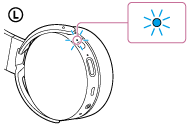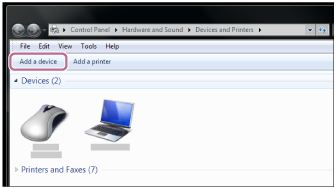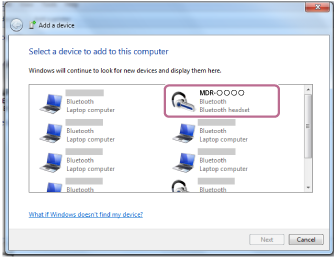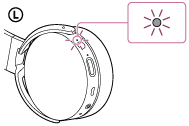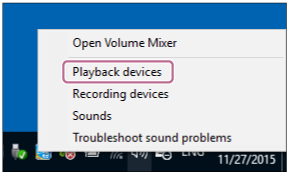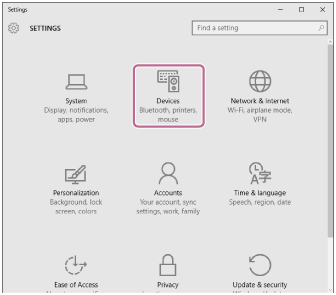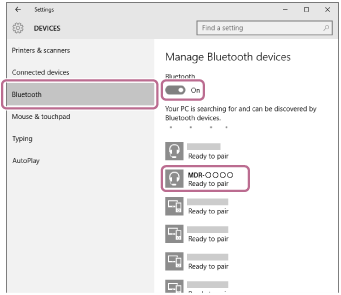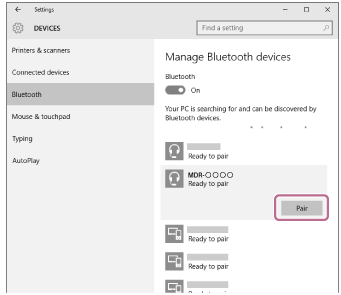- Беспроводная стереофоническая гарнитура MDR-XB950B1
- Согласование и подключение к другим устройствам BLUETOOTH
- Беспроводная стереофоническая гарнитура MDR-XB950B1
- Согласование и подключение к компьютеру (Windows 7)
- Примечание
- Беспроводная стереофоническая гарнитура MDR-XB950B1
- Согласование и подключение к iPhone
- Беспроводная стереофоническая гарнитура MDR-XB950B1
- Подключение к согласованному компьютеру (Windows 10)
- Беспроводная стереофоническая гарнитура MDR-XB950B1
- Согласование и подключение к компьютеру (Windows 10)
- Примечание
Беспроводная стереофоническая гарнитура MDR-XB950B1
Согласование и подключение к другим устройствам BLUETOOTH
Согласование — это процесс, необходимый для создания связи между устройствами BLUETOOTH для установки беспроводного подключения.
Необходимо согласовать устройство с гарнитурой, чтобы в первый раз выполнить подключение BLUETOOTH.
Перед началом согласования убедитесь, что соблюдены следующие требования.
- Устройство BLUETOOTH располагается на расстоянии 1 м от гарнитуры.
- Батарея гарнитуры имеет достаточный заряд.
- Инструкция по эксплуатации BLUETOOTH находится под рукой.
При согласовании гарнитуры с устройством в первый раз после покупки или после инициализации гарнитуры (гарнитура не содержит информации согласования) нажмите и удерживайте кнопку 
При согласовании второго устройства и последующих устройств (гарнитура содержит информацию согласования с другими устройствами) нажмите и удерживайте кнопку 
Убедитесь, что после отпускания кнопки индикатор поочередно мигает синим и красным. Вы услышите голосовое уведомление “BLUETOOTH pairing” (согласование BLUETOOTH).
[ MDR-XB950B1 ] будет отображаться в списке обнаруженных устройств на экране устройства BLUETOOTH. Если эта индикация не отображается, повторите, начиная с действия 1.
Если на дисплее устройства BLUETOOTH появляется сообщение о вводе кода доступа (*), введите “0000”.
* Код связи может называться “Код доступа”, “PIN-код” или “Пароль”.
В зависимости от устройства BLUETOOTH гарнитура может автоматически подключиться к устройству после выполнения согласования.
При подключении вы услышите голосовое уведомление “BLUETOOTH connected” (BLUETOOTH подключено).
Источник
Беспроводная стереофоническая гарнитура MDR-XB950B1
Согласование и подключение к компьютеру (Windows 7)
Согласование — это процесс, необходимый для создания связи между устройствами BLUETOOTH для установки беспроводного подключения. Необходимо согласовать устройство с гарнитурой, чтобы в первый раз выполнить подключение BLUETOOTH.
Перед началом согласования убедитесь, что соблюдены следующие требования.
- Ваш компьютер оснащен функцией BLUETOOTH, поддерживающей подключения для выполнения воспроизведения музыки (A2DP).
- Компьютер располагается на расстоянии 1 м от гарнитуры.
- Батарея гарнитуры имеет достаточный заряд.
- Инструкция по эксплуатации компьютера находится под рукой.
- В зависимости от компьютера встроенный адаптер BLUETOOTH должен быть включен. Чтобы узнать о наличии адаптера BLUETOOTH и его включении, см. инструкцию по эксплуатации, прилагаемую к компьютеру.
При согласовании гарнитуры с устройством в первый раз после покупки или после инициализации гарнитуры (гарнитура не содержит информации согласования) нажмите и удерживайте кнопку 
При согласовании второго устройства и последующих устройств (гарнитура содержит информацию согласования с другими устройствами) нажмите и удерживайте кнопку 
Убедитесь, что после отпускания кнопки индикатор поочередно мигает синим и красным. Вы услышите голосовое уведомление “BLUETOOTH pairing” (согласование BLUETOOTH).
- Нажмите кнопку [ Start ], затем [ Devices and Printers ].
- Нажмите [ Add a device ].
Если на дисплее компьютера появляется сообщение о вводе кода доступа (*), введите “0000”.
Гарнитура и компьютер будут согласованы и соединены друг с другом. Вы услышите голосовое уведомление “BLUETOOTH connected” (BLUETOOTH подключено).
Если [ MDR-XB950B1 ] не отображается на дисплее, повторите действия, начиная с шага 3.
* Код связи может называться “Код доступа”, “PIN-код” или “Пароль”.
Примечание
- Если согласование не было установлено в течение приблизительно 5 минут, режим согласования будет отключен и гарнитура выключится. В этом случае начните снова с действия 1.
Если устройства BLUETOOTH согласованы, выполнять согласование повторно не требуется, кроме следующих случаев.
- Информация о согласовании была удалена после ремонта и т. д.
- Гарнитура уже согласована с 8 устройствами и необходимо выполнить согласование еще с одним устройством.
Согласование гарнитуры можно выполнить максимум с 8 устройствами. Если новое устройство согласуется после выполнения согласования с 8 устройствами, устройство, которое согласовывалось раньше всего, будет заменено новым. - Если информация о согласовании гарнитуры удалена с устройства BLUETOOTH.
- При инициализации гарнитуры вся информация о согласовании удаляется.
В этом случае удалите информацию о согласовании с гарнитурой с устройства BLUETOOTH и выполните согласование снова.
Источник
Беспроводная стереофоническая гарнитура MDR-XB950B1
Согласование и подключение к iPhone
Согласование — это процесс, необходимый для создания связи между устройствами BLUETOOTH для установки беспроводного подключения.
Необходимо согласовать устройство с гарнитурой, чтобы в первый раз выполнить подключение BLUETOOTH.
Перед началом согласования убедитесь, что соблюдены следующие требования.
- iPhone располагается на расстоянии 1 м от гарнитуры.
- Батарея гарнитуры имеет достаточный заряд.
- Инструкция по эксплуатации iPhone находится под рукой.
При согласовании гарнитуры с устройством в первый раз после покупки или после инициализации гарнитуры (гарнитура не содержит информации согласования) нажмите и удерживайте кнопку 
При согласовании второго устройства и последующих устройств (гарнитура содержит информацию согласования с другими устройствами) нажмите и удерживайте кнопку 
Убедитесь, что после отпускания кнопки индикатор поочередно мигает синим и красным. Вы услышите голосовое уведомление “BLUETOOTH pairing” (согласование BLUETOOTH).
Источник
Беспроводная стереофоническая гарнитура MDR-XB950B1
Подключение к согласованному компьютеру (Windows 10)
Перед выполнением этого действия проверьте следующее:
- В зависимости от компьютера встроенный адаптер BLUETOOTH должен быть включен. Чтобы узнать о наличии адаптера BLUETOOTH и его включении, см. инструкцию по эксплуатации, прилагаемую к компьютеру.
Нажмите и удерживайте нажатой кнопку 
Убедитесь, что после отпускания кнопки индикатор (синий) мигает. Вы услышите голосовое уведомление “Power on” (питание включено).
Если включенная гарнитура последний раз автоматически подключалась к последнему подключенному устройству, вы услышите голосовое уведомление “BLUETOOTH connected” (BLUETOOTH подключено).
Используйте компьютер для проверки установки подключения. Если подключение не установлено, перейдите к шагу 3.
Если компьютер подключился к последнему подключенному устройству BLUETOOTH, отключите его и перейдите к следующему шагу.
- Нажмите значок громкости правой кнопкой мыши в панели инструментов Windows, затем нажмите [ Playback devices ].
Если [MDR-XB950B1] не отображается, нажмите на экране [ Sound ] правой кнопкой мыши и выберите [ Show Disabled Devices ].
Источник
Беспроводная стереофоническая гарнитура MDR-XB950B1
Согласование и подключение к компьютеру (Windows 10)
Согласование — это процесс, необходимый для создания связи между устройствами BLUETOOTH для установки беспроводного подключения. Необходимо согласовать устройство с гарнитурой, чтобы в первый раз выполнить подключение BLUETOOTH.
Перед началом согласования убедитесь, что соблюдены следующие требования.
- Ваш компьютер оснащен функцией BLUETOOTH, поддерживающей подключения для выполнения воспроизведения музыки (A2DP).
- Компьютер располагается на расстоянии 1 м от гарнитуры.
- Батарея гарнитуры имеет достаточный заряд.
- Инструкция по эксплуатации компьютера находится под рукой.
- В зависимости от компьютера встроенный адаптер BLUETOOTH должен быть включен. Чтобы узнать о наличии адаптера BLUETOOTH и его включении, см. инструкцию по эксплуатации, прилагаемую к компьютеру.
При согласовании гарнитуры с устройством в первый раз после покупки или после инициализации гарнитуры (гарнитура не содержит информации согласования) нажмите и удерживайте кнопку 
При согласовании второго устройства и последующих устройств (гарнитура содержит информацию согласования с другими устройствами) нажмите и удерживайте кнопку 
Убедитесь, что после отпускания кнопки индикатор поочередно мигает синим и красным. Вы услышите голосовое уведомление “BLUETOOTH pairing” (согласование BLUETOOTH).
- Нажмите кнопку [ Start ], затем [ Settings ].
- Нажмите [ Devices ].
Если на дисплее компьютера появляется сообщение о вводе кода доступа (*), введите “0000”.
Гарнитура и компьютер будут согласованы и соединены друг с другом.
Вы услышите голосовое уведомление “BLUETOOTH connected” (BLUETOOTH подключено).
Если [MDR-XB950B1] не отображается на дисплее, повторите действия, начиная с шага 3.
* Код связи может называться “Код доступа”, “PIN-код” или “Пароль”.
Примечание
- Если согласование не было установлено в течение приблизительно 5 минут, режим согласования будет отключен и гарнитура выключится. В этом случае начните снова с действия 1.
Если устройства BLUETOOTH согласованы, выполнять согласование повторно не требуется, кроме следующих случаев.
- Информация о согласовании была удалена после ремонта и т. д.
- Гарнитура уже согласована с 8 устройствами и необходимо выполнить согласование еще с одним устройством.
Согласование гарнитуры можно выполнить максимум с 8 устройствами. Если новое устройство согласуется после выполнения согласования с 8 устройствами, устройство, которое согласовывалось раньше всего, будет заменено новым. - Если информация о согласовании гарнитуры удалена с устройства BLUETOOTH.
- При инициализации гарнитуры вся информация о согласовании удаляется.
В этом случае удалите информацию о согласовании с гарнитурой с устройства BLUETOOTH и выполните согласование снова.
Источник